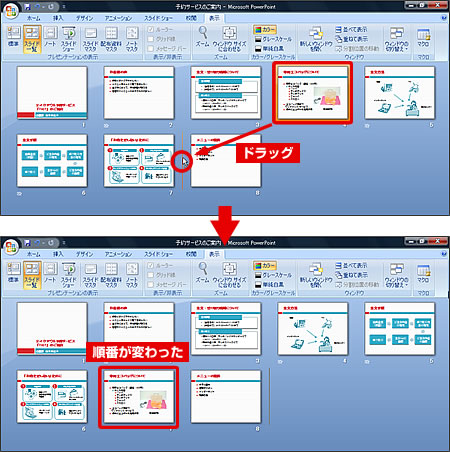スライドが完成したら、本番に向けての準備を整えよう。配布資料や自分用のメモを準備したり、リハーサルを重ねて最終チェックを行う。
PowerPointを使ってプレゼンテーションを行う場合、一般的には、パソコンとプロジェクタを接続し、パソコンの画面をスクリーンに投影して行う。したがって、プレゼンテーションを行う会場の設備などについても、事前に必ず確認しておきたい。プレゼンテーション本番前に、バタバタと慌ててしまうことがないように準備万端整えよう。
スライドの順番を確認しよう
PowerPointでは、配布資料としてスライドの縮小図を印刷したものを利用する。スライドは、スライドの表示順に印刷されるので、まずは、プレゼンテーションの話しの展開に合わせてスライドの順番をチェックしておこう。
スライドの順番は、スライドを編集するときに利用する表示モードではなく、「スライド一覧」表示モードに切り替えると、確認しやすい(図1)。
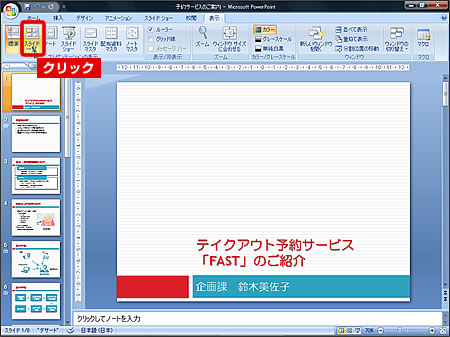
「スライド一覧」表示モードでは、スライドの縮小図が並んで表示される。スライドの表示順は、各スライドの右下に表示される番号で確認できる。表示順を入れ替えるには、スライドの縮小図にマウスポインタを合わせてドラッグすればOKだ(図2)。